Si vous êtes comme moi, vous avez plusieurs comptes de messagerie Web. J'ai deux comptes Gmail, un ancien compte Hotmail que j'utilise pour remplir des formulaires Web et un compte Yahoo Mail pour le baseball fantastique. Heureusement, je peux garder un œil sur tous ces comptes avec une seule extension Firefox.
WebMail Notifier est une simple extension de Firefox qui vous avertit lorsque de nouveaux courriers électroniques arrivent de nombreux clients Webmail, notamment Gmail, Hotmail, Yahoo et même le vieil AOL. Après avoir installé WebMail Notifier, une petite icône d’enveloppe est ajoutée à la barre d’outils Firefox. Il est gris quand aucun nouveau message n’attend (ou avant d’ajouter des comptes). Lorsque vous avez des courriels non lus, l'enveloppe devient jaune et affiche le nombre de messages non lus sur la droite. Et par défaut, une alerte audio subtile est émise lorsque de nouveaux messages arrivent.

Pour configurer vos comptes, cliquez avec le bouton droit sur l'enveloppe et choisissez des options. Sur la page Comptes, vous pouvez choisir votre fournisseur de messagerie dans le menu déroulant situé à gauche. Ensuite, entrez simplement votre nom d'utilisateur et votre mot de passe et attribuez un alias au compte si vous le souhaitez. Cliquez sur le bouton Ajouter en bas pour afficher votre compte dans la fenêtre à droite. Dans cette fenêtre, vous pouvez également sélectionner l'un de vos comptes comme compte par défaut.
Vous pouvez également définir la fréquence à laquelle WebMail Notifier vérifie chacun de vos comptes en ajustant le numéro en regard de "Intervalle de vérification" à gauche de la page Comptes. Sur la droite, vous pouvez modifier l'intervalle par défaut pour tous les comptes.

En haut de la fenêtre Options, cliquez sur Général pour accéder à d'autres paramètres. Ici, vous pouvez choisir d'ouvrir de nouveaux courriels dans un nouvel onglet ou une nouvelle fenêtre. Et vous pouvez désactiver l'alerte audio lorsque de nouveaux messages arrivent ou la modifier en sélectionnant un fichier WAV sur votre système.
Si vous cliquez sur l'icône de l'enveloppe, vous ouvrirez votre compte de messagerie par défaut (dans un nouvel onglet ou une nouvelle fenêtre, en fonction de la configuration de celui-ci.) Si vous cliquez avec le bouton droit de la souris sur l'enveloppe, une petite fenêtre contextuelle s'affiche. Une fenêtre apparaît avec une liste de vos comptes, vous permettant de cliquer sur l’un d’eux pour l’ouvrir dans un nouvel onglet ou une nouvelle fenêtre. Dans cette fenêtre contextuelle, vous pouvez également rechercher de nouveaux messages en cliquant sur Vérifier maintenant. Et pour une approche plus pratique, vous pouvez afficher la fenêtre ou la barre latérale de WebMail Notifier, qui répertorie vos comptes et le nombre de messages non lus dans chacun.
Avez-vous une méthode préférée pour gérer plusieurs comptes de messagerie? Si oui, laissez-nous savoir dans les commentaires ci-dessous.
Via AddictiveTips
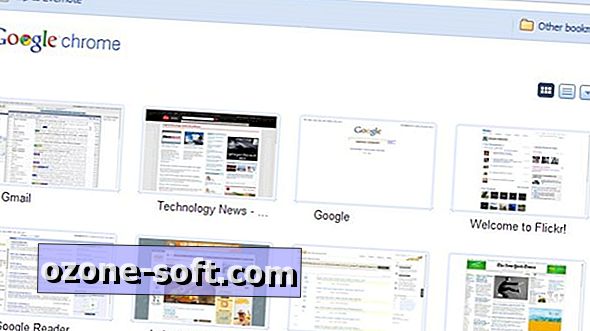



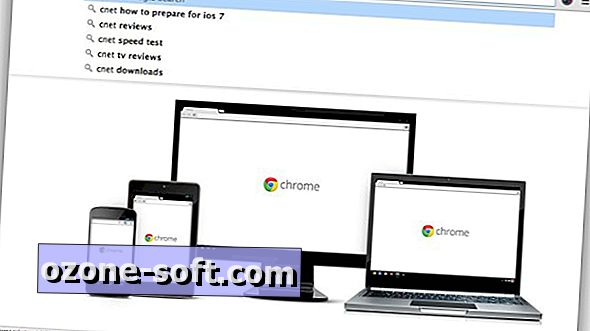

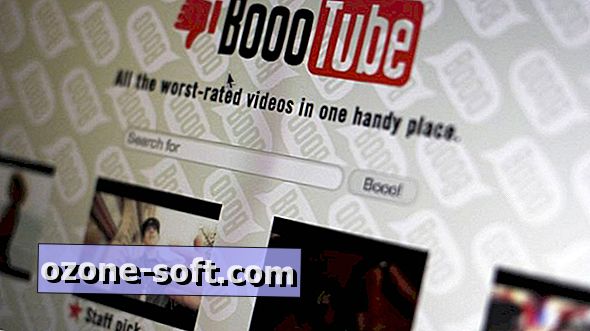






Laissez Vos Commentaires